【製品レビュー】手軽に簡単接続でHD画質を実現するビデオキャプチャーユニット『Intensity Shuttle』の底力

昨年BlackMagic Design社がUSB 3.0接続の外付け型ビデオキャプチャユニット『Intensity Shuttle』をリリースした。コンパクトかつシンプルな見た目であるが対応規格はHDMI、コンポーネント、コンポジット、Sビデオ。HDからSDまで幅広く対応している。ガジェット通信では、小さな巨人のようなこの製品を生放送配信の目線で迫ってみようと思う。
簡単接続。それにより得られる効果はいかに?

まず最初はドライバや基本の設定を終了後、映像の送信側として別のパソコンで動画を再生し、受信側のパソコンへHDMIケーブルで『Intensity Shuttle』を接続しキャプチャーを試みた。
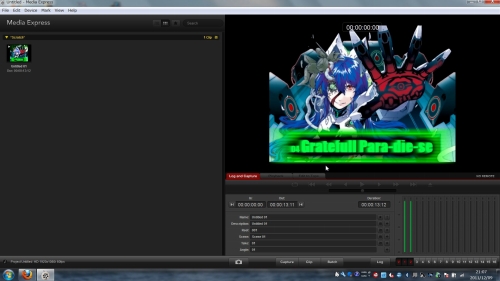
取り込む解像度は1920×1080。フレームレートは30に設定してある。その他S端子など、アナログの映像端子で接続する場合は『Intensity Shuttle』の解像度の設定をアナログの規格に合わせる必要があるのでお忘れなく。
『Intensity Shuttle』を購入するとBlackMagicDesign社の専用ソフトウェア『Media Express』が付属してくるので、同ソフトを使いキャプチャーを試みた。ソフト内のモニターで接続が正しく行われてるのを確認できた後は、ソフト内の「キャプチャー」ボタンを押すだけで録画が開始されるのだ。
録画中も取り込まれているリアルタイムの映像と音声が『Media Express』の中で確認できる。録画済みのファイルに関してはも同ソフト内の左画面でサムネールで表示されるので管理しやすい仕様になっている。

実際にキャプチャーした画像は、元の動画から遜色なく取り込めている。ちなみに実験用の動画ファイルに筆者が活動してるバンドのCDのトレーラーを使っているのはご愛敬ということで。
難しい設定操作がいらない
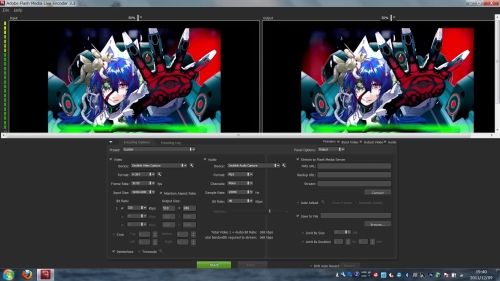
『Media Express』でのキャプチャーは成功したので、続いては生配信でよく使用されるAdobe社の『Flash Live Media Encoder』を用いて配信のための準備に進んでいこうと思う。
入力元のビデオソースを『Intensity Shuttle』に選択し、先程のキャプチャーの設定と同様、入力の解像度やフレームレートを機器と同じ設定にすると取り込む事ができる。HDMIなどのデジタル出力のケーブルであれば、映像と音声を一本のケーブルで入力できるので、AV機器に詳しくない人にも扱いやすい印象を受けた。
配信の際にクオリティを保てるのか?
ここで一つ頭に浮かんだ事がある。実際に取り込んだ絵が解像度が高くキレイだったとしても、『ニコニコ生放送』、『USTREAM』などのストリーミング配信をした時に劣化や絵崩れが起きてしまうのではないか?
確認したところ、『Intensity Shuttle』は主要なストリーミングソフトウェアを介しても、劣化するような動作や処理が行われずにクリーンでキレイな映像をそのまま配信に流す事ができるようだ。筆者自身も言葉ではわかるようで、実際にやってみないとわからないだろうという事で実際に配信にのせて実験してみることにした。

・元データであるビデオファイルのスクリーンショット

・配信画面をスクリーンショットして切り抜いたもの
色味や光沢感は多少薄くなっている部分はあるが、映像内で光源や動きが多くなるような場面になっても元の動画が破綻してしまうような絵崩れはなく感じた。
また視聴側の回線スピードなどによっての違いは生じるかもしれないが、ストリーミングする際に使用したソフトウェアの設定は解像度やフレームレートなど、主要部分の設定をしたのみで専門的な詳細設定などはいじっていない。
デフォルトの設定で配信してこのクオリティを保てるのは筆者も正直驚いたが、さらに細かい設定を調整することで十分すぎる現状のクオリティからさらに追い込む事も可能なのである。なお動画だけではなくビデオカメラなどを直接つないで撮影したものをキャプチャーするとどうなのか? その部分はメーカーの説明文を引用しつつ、補足しておきたい。
一般のコンシューマー仕様のビデオカメラの多くは、テープやディスクに長時間収録できるよう、HDビデオを圧縮する仕様になっている。しかしビデオ編集の際に各フレームを再生するために圧縮メディアをデコードする必要があり、パソコンのCPUに余計な負担がかかってしまう。
だが『Intensity Shuttle』で直接キャプチャーすると、ビデオカメラのイメージセンサーから直接記録するため、カメラ側の圧縮チップをバイパスに出来るので、低価格のコンシューマー仕様カメラでも放送局品質のフルHD解像度のキャプチャーが可能になる。
ということなのだ。低価格のビデオキャプチャーは値段に応じてクオリティが上下してしまうものと考えがちであるが『Intensity Shuttle』はその壁を簡単に打ち破り、家庭にプロユースのクオリティを届けてくれる革命を起こしてくれるのではないだろうか?
なお今回使用した『Intensity Shuttle』以外にも『Intensity』シリーズとしてPCIやThunderbolt接続などに対応したモデルがあるのでWindowsに限らずMacintoshにも対応してるので、興味をもった方は是非この製品に触れてみて欲しい。
『Intensity Shuttle USB 3.0』主な仕様
ブランド:BlackMagicDesign
アナログ入出力:コンポーネント、コンポジット、Sビデオ用の独立した接続
対応HDMIフォーマット:525 NTSC、625 PAL、720HD、1080HD
対応HDフォーマット:1080i50、1080i59.94、1080i60、1080p23.98、1080p24、1080p25、1080p29.97、1080p30、720p50、720p59.94、720p60
対応SDフォーマット:625i/50、625p PAL、525i/59.94、525p NTSC、480p
blackmagic-design製品ホームページ
intensityシリーズ
※各シリーズ詳細情報はこちらで確認できます。
- ガジェット通信編集部への情報提供はこちら
- 記事内の筆者見解は明示のない限りガジェット通信を代表するものではありません。











